WPS中Excel如何筛选重复的内容
2023-01-10 13:33:11作者:极光下载站
我们在excel表格中编辑数据时,有时候可能会不小心录入一些重复数据。如果哦我们需要将重复数据筛选出来,小伙伴们知道该如何进行操作吗,其实我们不用一个数据一个数据地进行查找,我们可以借助wps表格中的“重复项”和“条件格式”功能快速将重复数据标记出来。后续可以使用“颜色筛选”按钮将重复数据单独筛选出来然后进行删除等操作。接下来,小编就用电脑版WPS表格为例,为小伙伴们介绍详细的操作步骤,小伙伴们可以打开自己的WPS表格跟着小编一起往下操作。如果小伙伴们没有WPS这款软件的话,可以在文章末尾进行下载。接下来,小编就来和小伙伴们分享具体的操作步骤了,有需要或者是感兴趣的小伙伴们快来和小编一起往下看看吧!
操作步骤
第一步:双击打开需要筛选重复内容的WPS表格;
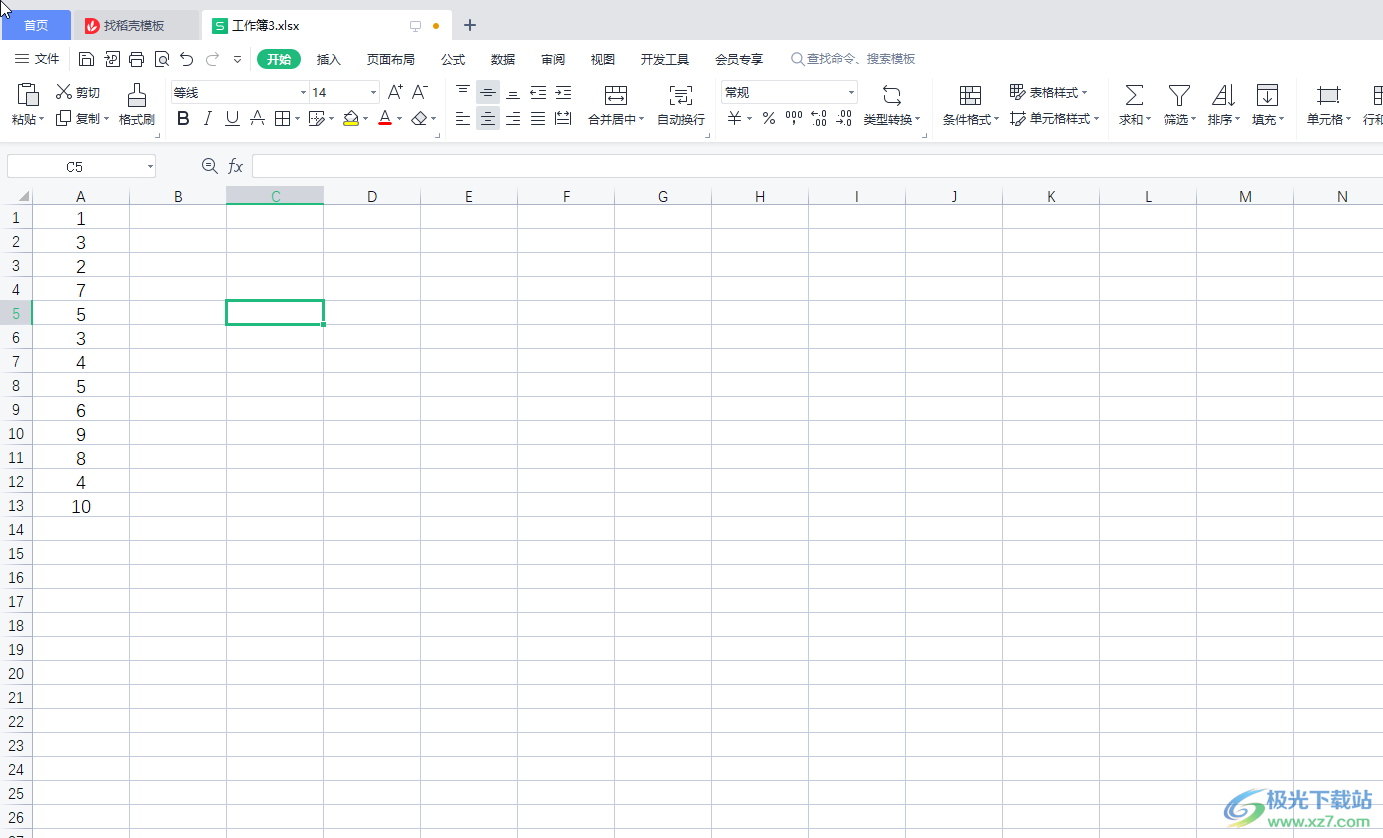
第二步:方法1.点击选中数据区域,在“开始”选项卡中依次点击“条件格式”——“突出显示单元格规则”——“重复值”;
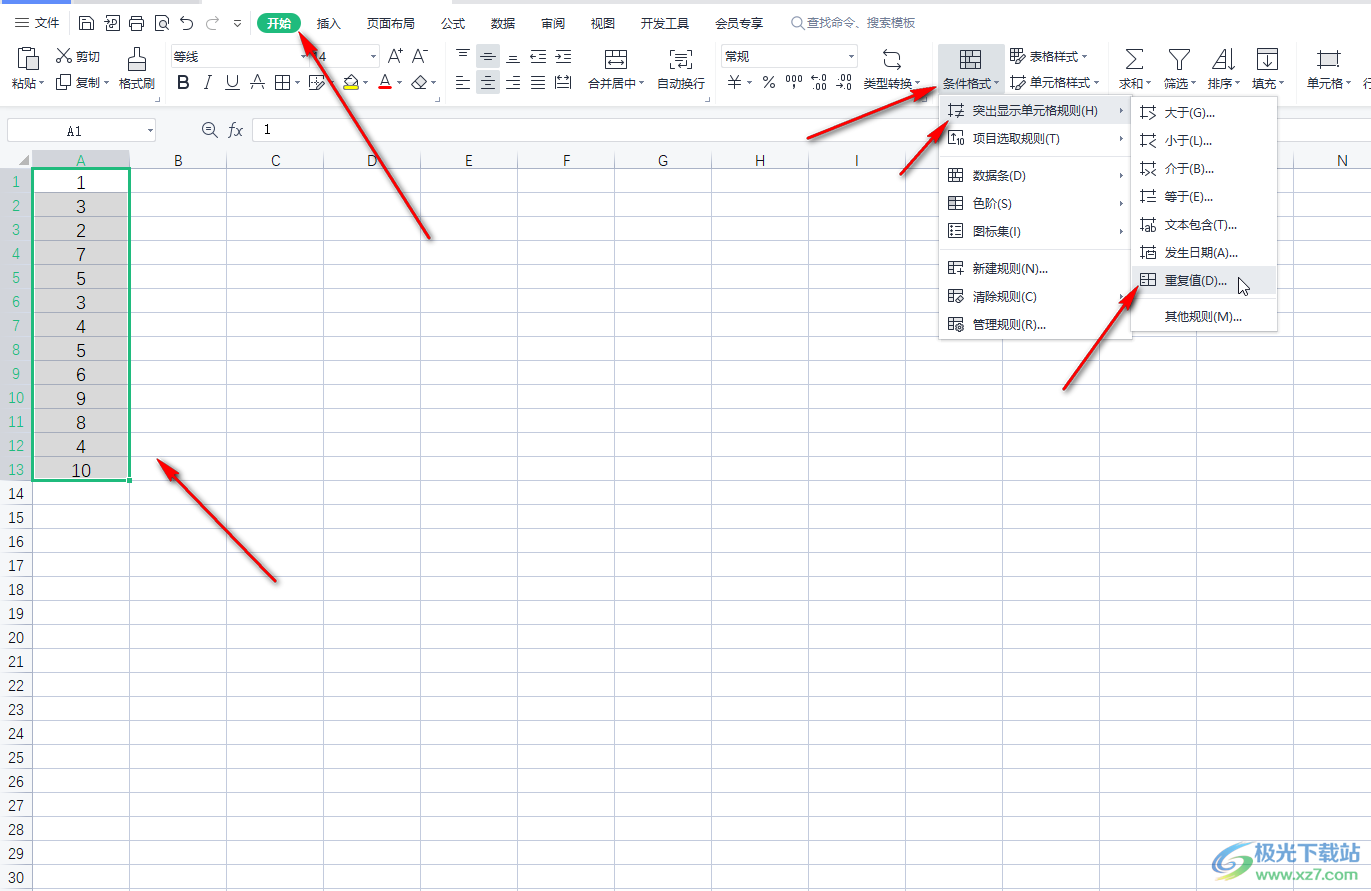
第三步:在打开的窗口中点击如图所示的下拉箭头设置想要的突出显示格式,然后点击“确定”;
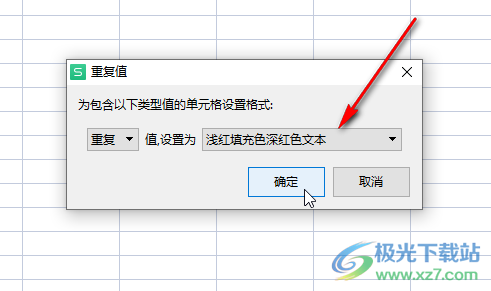
第四步:就可以看到成功将数据区域中重复数据突出显示了;
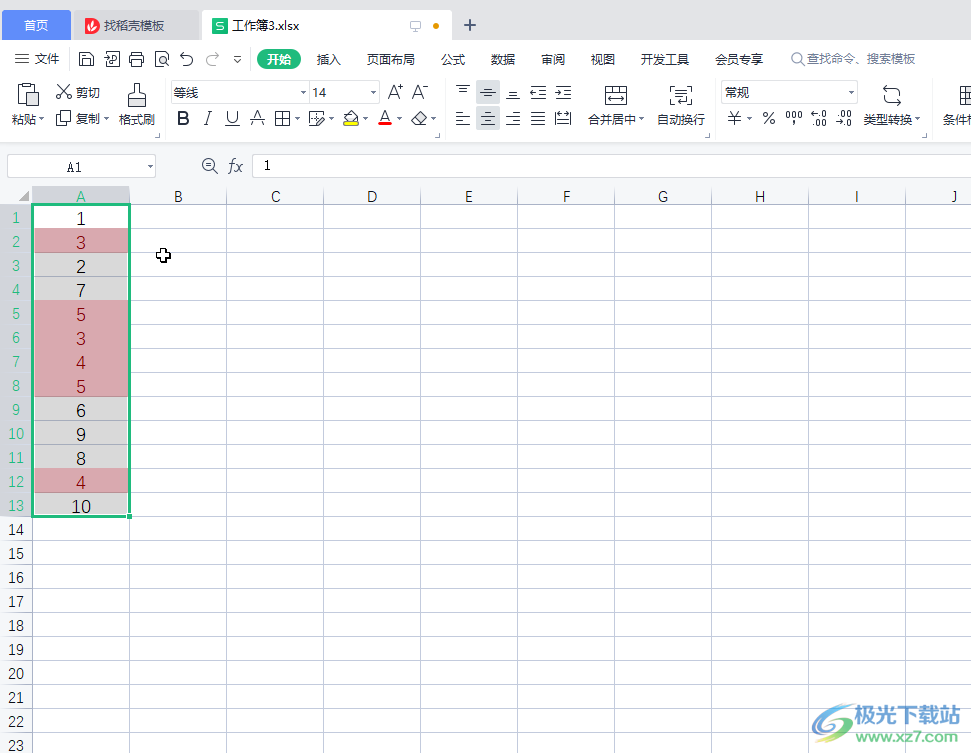
第五步:在“开始”选项卡中点击“筛选”按钮,看到该列表头处出现下拉箭头时,点击一下该下拉箭头,在展开的选项中点击“颜色筛选”,然后点击自己设置的突出显示样式;
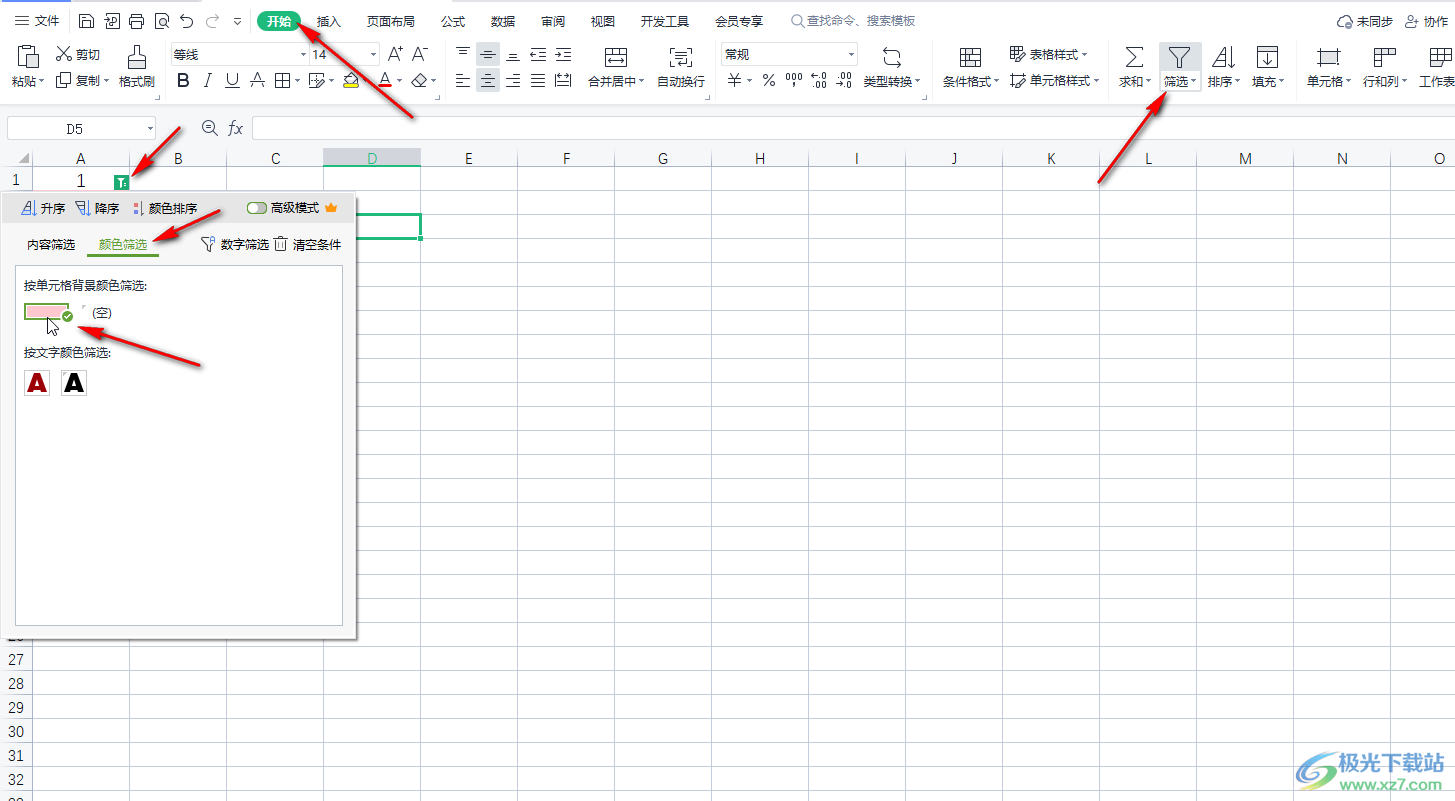
第六步:就可以单独将重复数据筛选出来了,后续可以进行选中删除等操作;
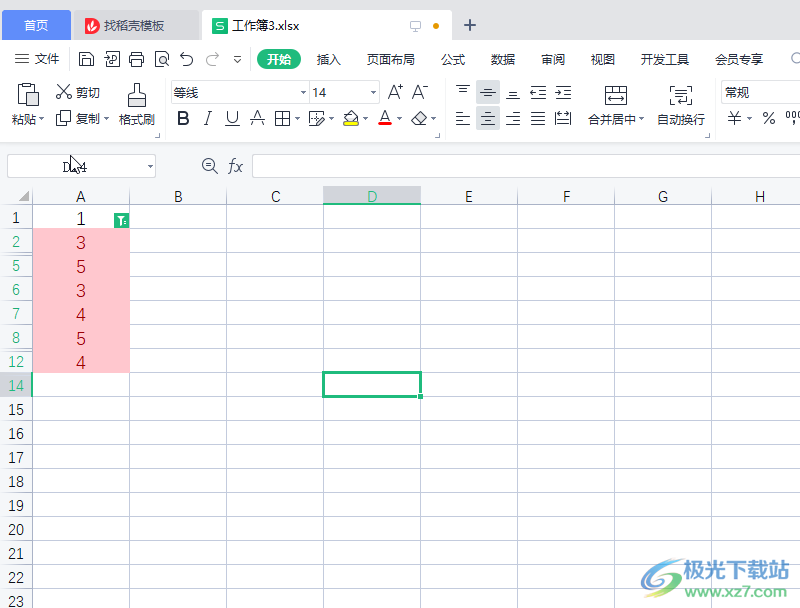
第七步:方法2.在“数据”选项卡中点击“重复项”后,在子选项中点击“设置高亮重复项”同样可以将重复内容标记出来,后续可以同样进行筛选等操作。
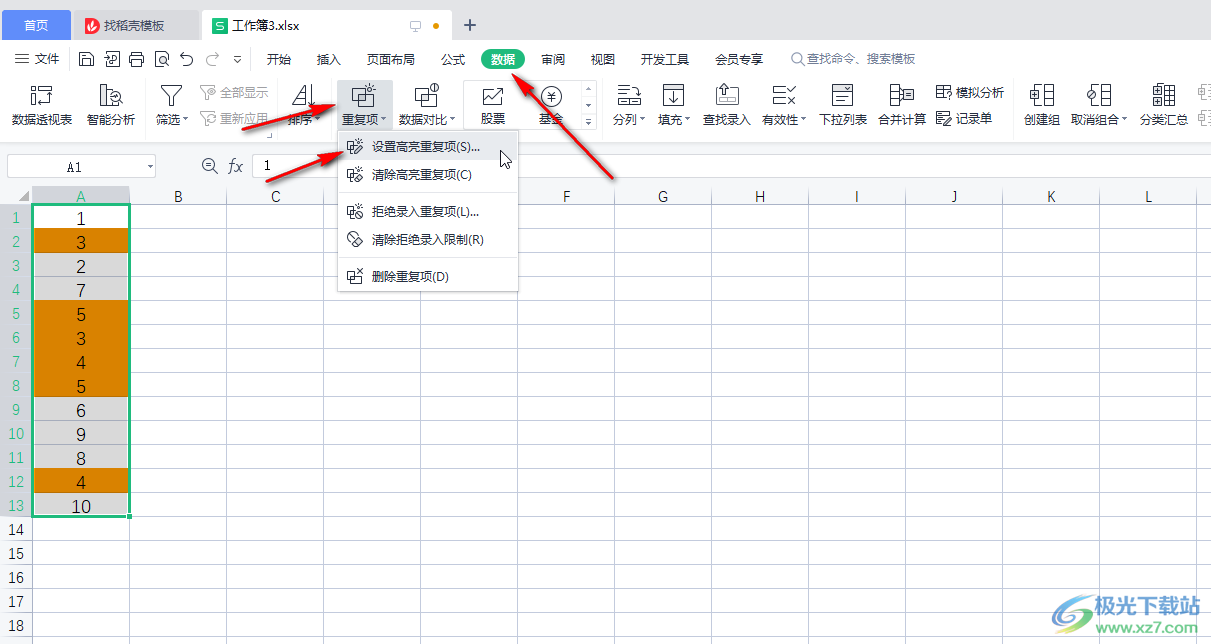
以上就是电脑版WPS表格中筛选重复内容的方法教程的全部内容了。将重复数据单独筛选出来后,后续如果不再需要筛选状态,可以点击表头处的筛选图标,点击勾选“全选”将所有数据显示出来。使用“重复项”功能进行高亮显示后,也可以点击“重复项”按钮后在子选项中点击选择“清除高亮重复项”进行清除,小伙伴们可以按需进行操作。
